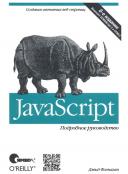Книга: JavaScript. Подробное руководство, 6-е издание
12.1.1. Пример использования Rhino
12.1.1. Пример использования Rhino
В примере 12.1 приводится простое приложение для интерпретатора Rhino, демонстрирующее большую часть возможностей и приемов, описанных выше. Пример использует пакет javax.swing со средствами построения графических интерфейсов, пакет java.net с инструментами организации сетевых взаимодействий, пакет java.io потокового ввода/вывода и инструменты языка Java многопоточного выполнения для реализации простого приложения менеджера загрузки, которое загружает файлы по адресам URL и отображает ход выполнения загрузки. На рис. 12.1 показано, как выглядит окно приложения в процессе загрузки двух файлов.

Пример 12.1. Приложение менеджера загрузки для Rhino
/*
* Приложение менеджера загрузки с простым графическим интерфейсом,
* построенным средствами языка Java
*/
// Импортировать графические компоненты из библиотеки Swing
// и несколько других классов
importPackage(javax.swing);
importClass(javax.swing.border.EmptyBorder);
importClass(java.awt.event.ActionListener);
importClass(java.net.URL);
importClass(java.io.FileOutputStream);
importClass(java.lang.Thread);
// Создать графические элементы управления
var frame = new JFrame("Rhino URL Fetcher"); // Окно приложения
var urlfield = new JTextField(30); // Поле ввода URL
var button = new JButton("Download"); // Кнопка запуска загрузки
var fil-echooser = new JFileChooser(); // Диалог выбора файла
var row = Box.createHorizontalBox(); // Контейнер для поля и кнопки
var col = Box.createVerticalBox(); // Для строки и индикатора хода
// выполнения операции
var padding = new EmptyBorder(3.3,3,3); // Отступы для строк
// Объединить все компоненты и отобразить графический интерфейс
row.add(urlfield); // Поместить поле ввода в строку
row.add(button); // Поместить кнопку в строку
col.add(row);// Поместить строку в колонку
frame.add(col); // Поместить колонку во фрейм
row.setBorder(padding); // Добавить отступы вокруг строки
frame.pack(); // Определить минимальный размер
frame.visible = true; // Вывести окно
// Эта функция вызывается, когда в окне что-то происходит,
frame.addWindowListener(function(e, name) {
// Если пользователь закрыл окно, завершить приложение,
if (name === "windowclosing") // Rhino добавляет аргумент name
java.lang.System.exit(0);
});
// Эта функция вызывается, когда пользователь щелкает на кнопке
button.addActionListener(function() {
try {
// Создать объект java.net.URL для представления URL источника.
// (Автоматически будет проверена корректность ввода пользователя)
var url = new URL(urlfield.text);
// Предложить пользователю выбрать файл для сохранения содержимого URL
var response = filechooser.showSaveDialog(fгате);
// Завершить, если пользователь щелкнул на кнопке Cancel
if (response != JFileChooser.APPROVE.OPTION) return;
// Иначе получить объект java.io.File, представляющий файл назначения
var file = filechooser.getSelectedFile();
// Запустить новый поток выполнения для загрузки url
new java.lang.Thread(function() {
download(url,file); }).start();
}
catch(e) {
// Вывести диалог, если что-то пошло не так
JOptionPane.showMessageDialog(frame, е.message, "Exception",
JOptionPane.ERROR.MESSAGE);
}
});
// Использует java.net.URL и др. для загрузки содержимого URL и использует java.io.File
// и др. для сохранения этого содержимого в файле. Отображает ход выполнения загрузки
// в компоненте JProgressBar. Эта функция вызывается в новом потоке выполнения,
function download(url, file) {
try {
// Каждый раз, когда запускается загрузка очередного файла,
// необходимо добавить в окно новую строку для отображения URL,
// имени файла и индикатора хода выполнения операции
var row = Box.createHorizontalBox(); // Создать строку
row.setBorder(padding); // Добавить отступы
var label = url.toString() + ": ";// Отобразить URL
row.add(new JLabel(label)); // в компоненте JLabel
var bar = new JProgressBar(0, 100); // Создать полосу индикатора
bar.stringPainted = true; // Отобразить имя файла
bar.string = file.toString(); // в полосе индикатора
row.add(bar);// Добавить индикатор в строку
col.add(row);// Добавить строку в колонку
frame.pack(); // Изменить размер окна
// Здесь еще не известен размер загружаемого файла, поэтому изначально
// индикатор просто воспроизводит анимационный эффект
bar.indeterminate = true;
// Установить соединение с сервером и получить размер загружаемого
// файла, если это возможно
var conn = url.openConnection(); // Получить java.net.URLConnection
conn.connect(); // Подключиться и ждать заголовки
var len = conn.contentLength; // Проверить, получена ли длина файла
if (len) { // Если длина известна, тогда
bar.maximum = len; // настроить индикатор на вывод
bar.indeterminate = false; // процента выполнения задания
}
// Получить потоки ввода и вывода
var input = conn.inputStream; // Прочитать байты с сервера
var output = new FileOutputStream(file); // Записать в файл
// Создать входной буфер в виде массива размером 4 Кбайта
var buffer = java.lang.reflect.Array.newlnstance(java.lang.Byte.TYPE,4096);
var num;
while((num=input.read(buffer)) != -1) { // Читать до признака EOF
output.write(buffer, 0, num); // Записать байты в файл
bar.value += num; // Обновить индикатор
}
output.close(); // Закрыть потоки по завершении
input.close();
}
catch(e) { // Если что-то пошло не так, вывести ошибку в индикаторе
if (bar) {
bar.indeterminate = false; // Остановить анимацию
bar.string = e.toString(); // Заменить имя файла сообщением
}
}
}
- 12.1. Управление Java с помощью Rhino
- Пример установочного скрипта
- Пример из практики
- ПРИМЕР ПРОСТОЙ ПРОГРАММЫ НА ЯЗЫКЕ СИ
- Примеры получения статистики
- Пример применения метода «пять почему»
- Пример 12-8. Частота встречаемости отдельных слов
- 1.2.5. Пример программы
- Пример 17-10. Блочный комментарий
- Примеры
- 2. Пример создания базового отношения в записи на псевдокоде
- Пример 9-8. Содержимое $* и $@, когда переменная $IFS -- пуста